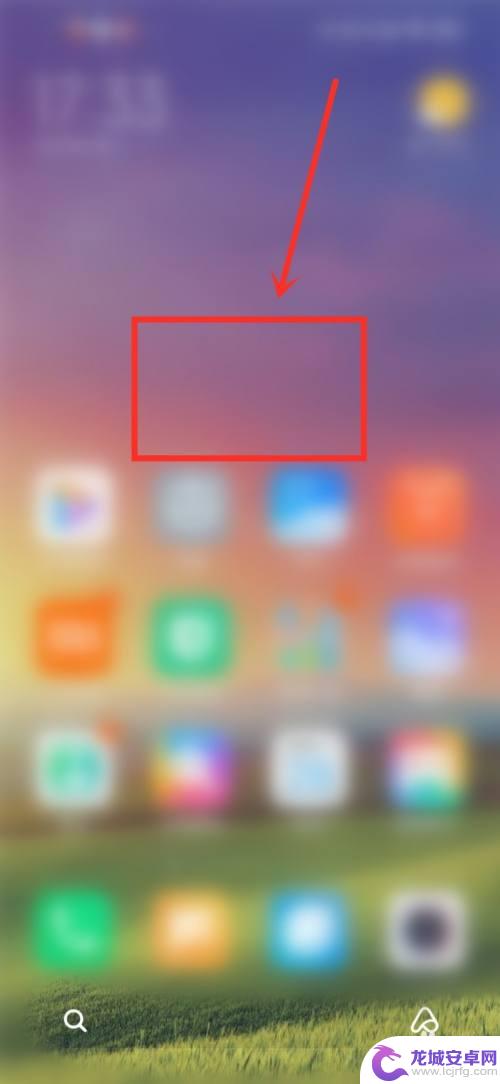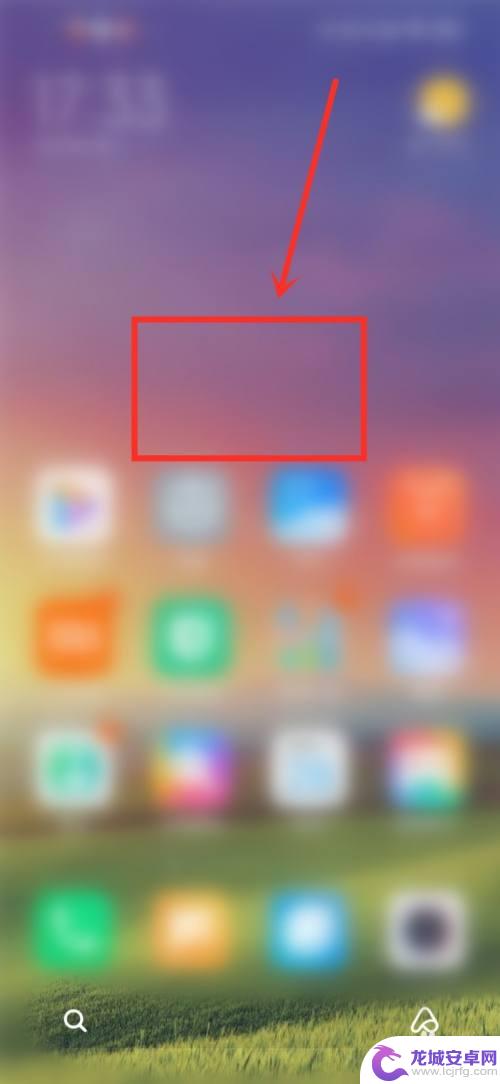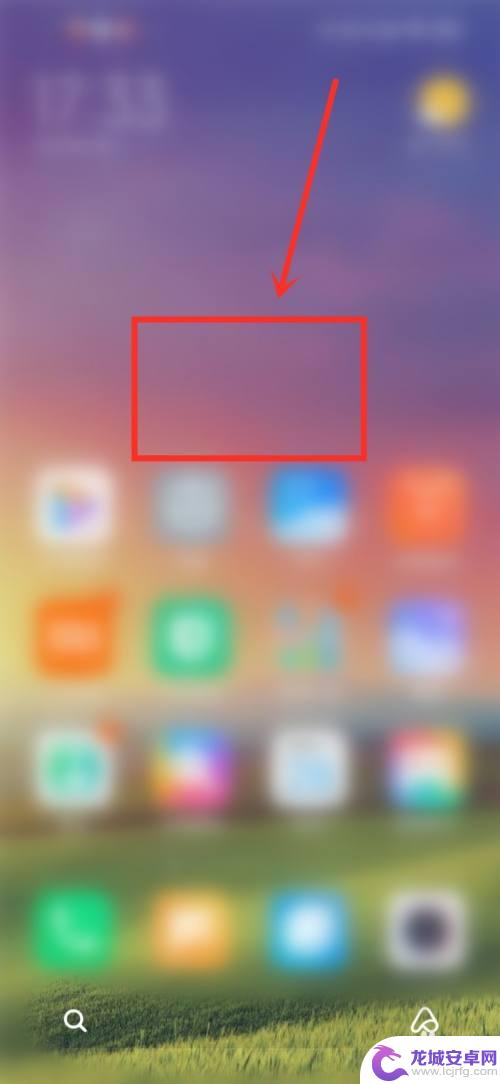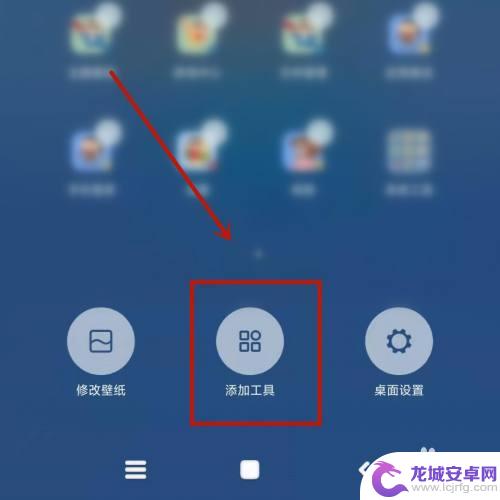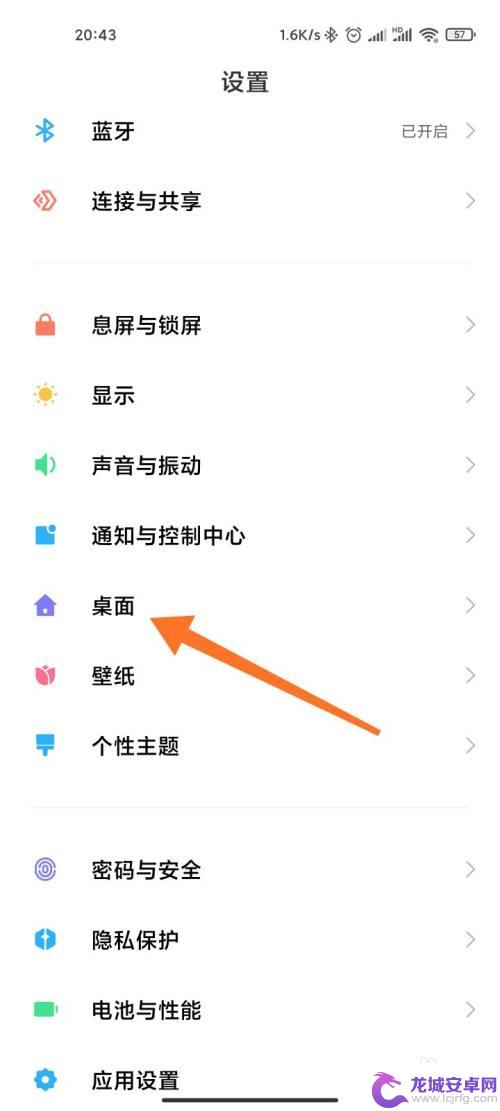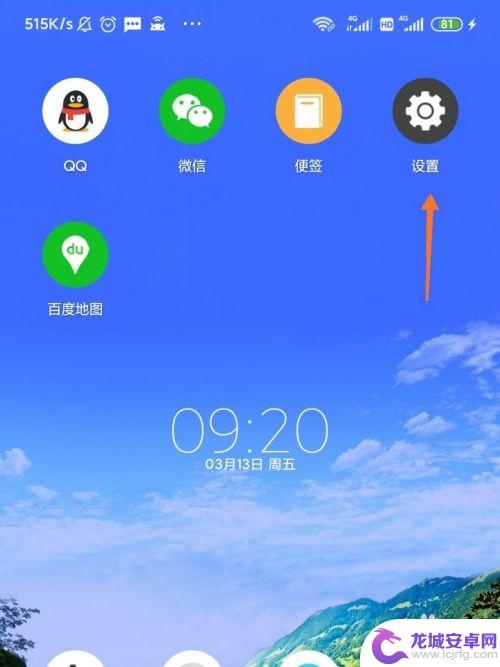小米手机桌面app分类归纳 小米手机桌面图标自定义
小米手机作为一款备受欢迎的智能手机品牌,其桌面app分类归纳和图标自定义功能备受用户喜爱,通过小米手机的桌面app分类归纳,用户可以更加方便地管理和查找手机上的应用程序,让手机界面更加整洁清晰;同时,小米手机还提供了图标自定义功能,让用户可以根据个人喜好自由调整手机桌面图标的样式和布局,让手机界面更加个性化和独特。这些贴心的功能让小米手机成为用户心目中的理想选择。
小米手机桌面图标自定义
步骤如下:
1.小米手机装了很多应用程序后,桌面的图标就会很多页。使用起来就不方便了,我们可以把同类别的应用放到同一个文件夹内,这样就方便查找和使用了,如下图

2.小米手机桌面怎么进入编辑模式呢?有三个快速的方法:
方法一:长按桌面空白处
方法二:两个手指在桌面上往里一捏
方法三:按手机左下角的功能键,然后选择编辑模式
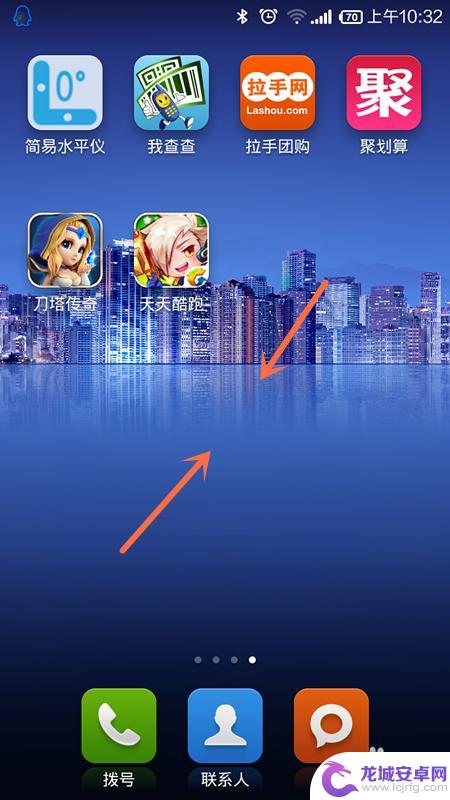
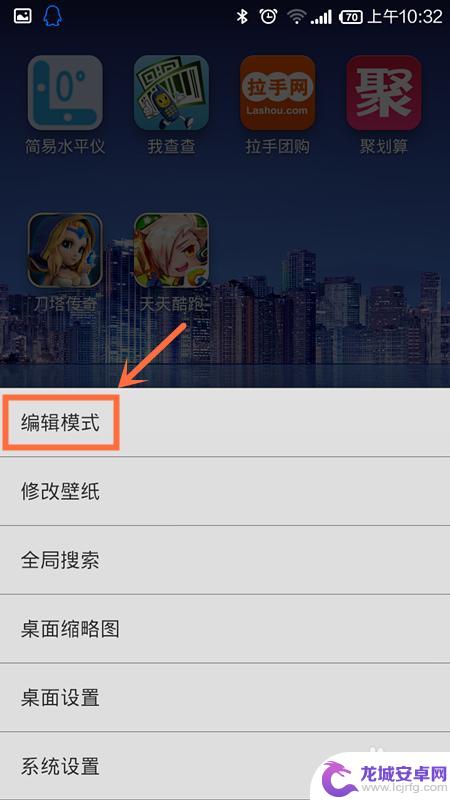
3.进入小米手机桌面编辑模式后,选择桌面整理,如下图
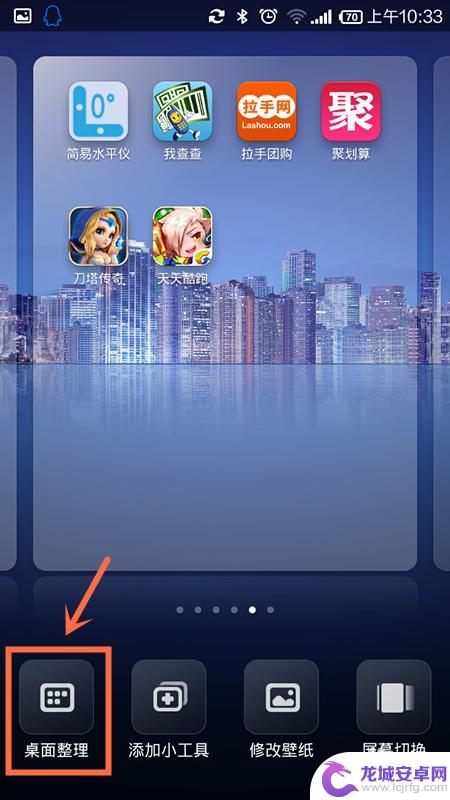
4.单击同类应用的图标,如单击所有游戏应用的图标。游戏应用的图标就会全部到了屏幕下方了,如果图标不在同一个页面,我们还可以左右滑动进行翻页来一一选择应用图标,如下图
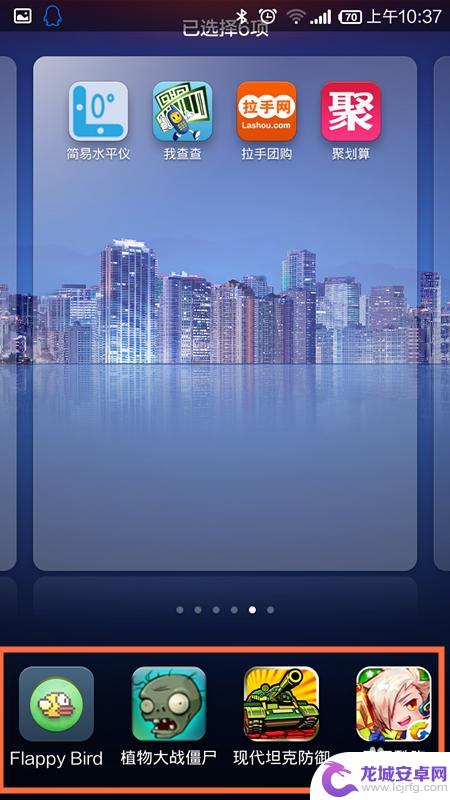
5.两个手指把下方的游戏应用图标往里一捏,全部图标就集中在一起了,如下图
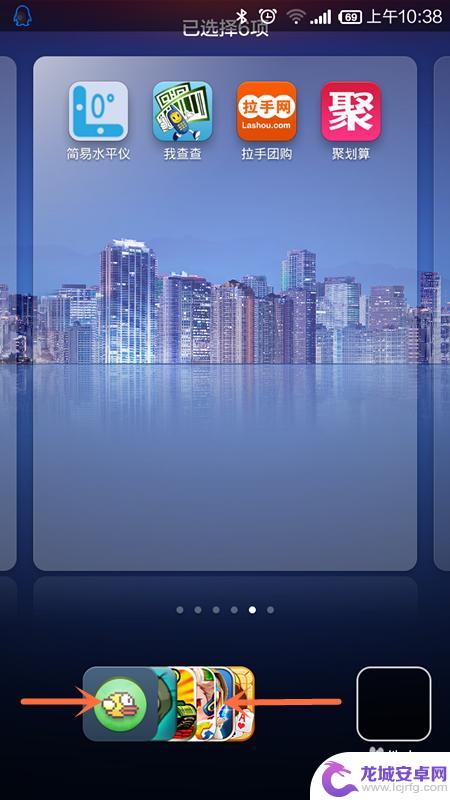
6.如果想新建一个文件夹,可以点文件夹,然后桌面中就生成一文件夹了,再点桌面上的空白文件夹,如下图
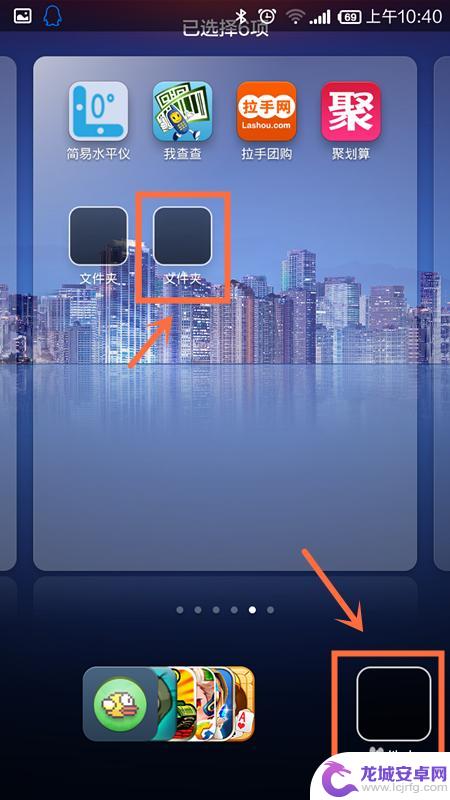
7.然后点未命名文件夹,就可以对文件夹进行命名了,如下图
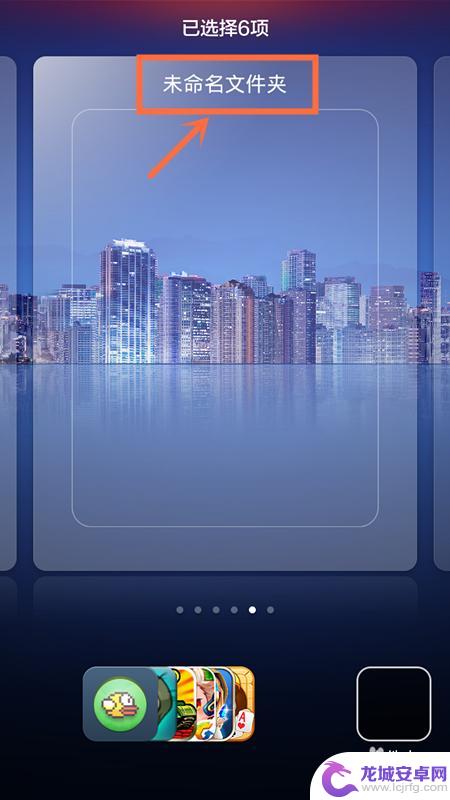
8.根据自己的使用习惯填上适合的名字,然后确定,如下图
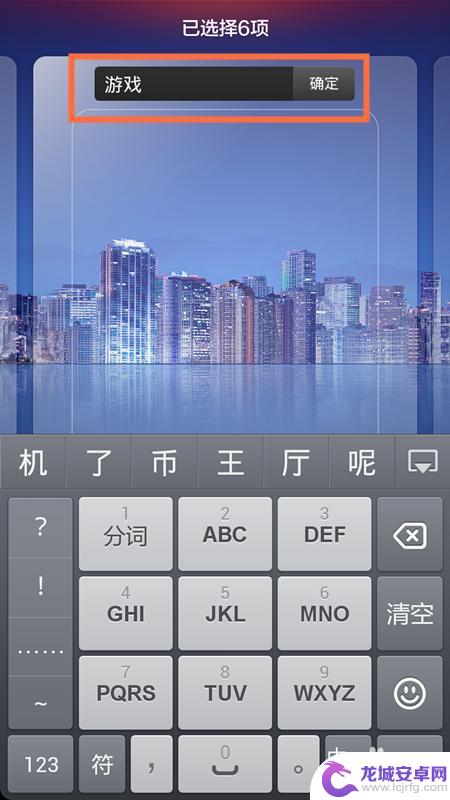
9.文件夹命名好后,点集中在一起的游戏应用图标,这些游戏应用的图标就会进入到文件夹中去了,如下图
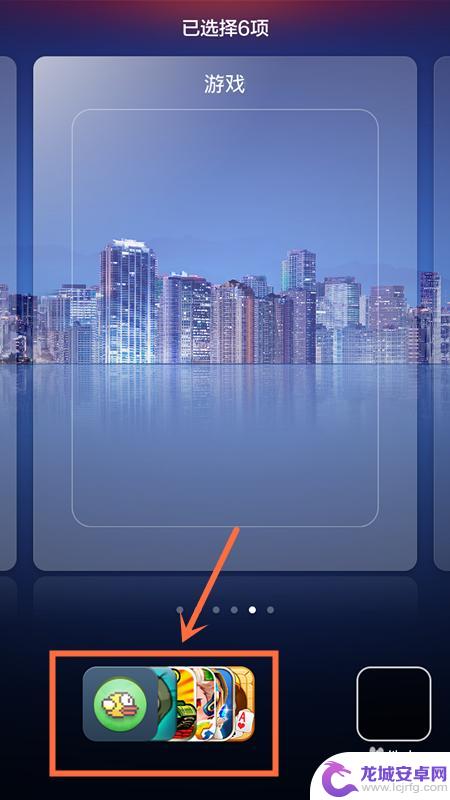
10.这样一个种类的图标就整理好了,可以按返回键退出编辑模式,也可以继续整理其它类别的图标
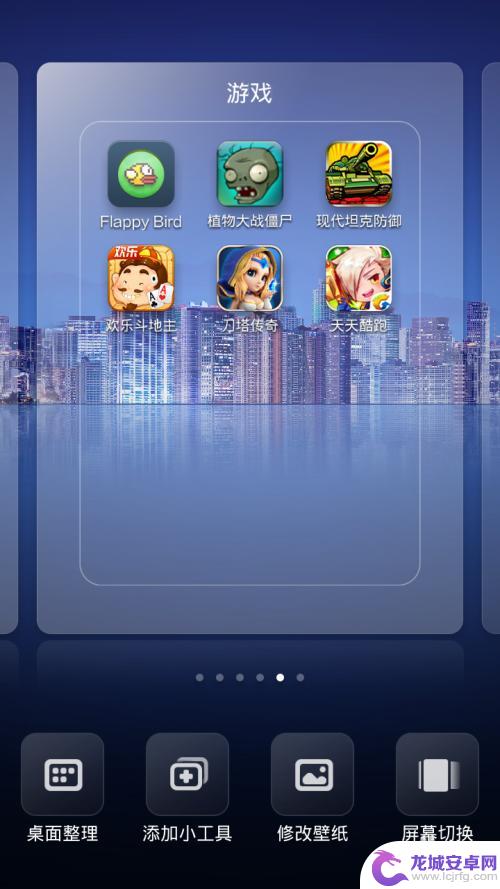
以上是小米手机桌面应用程序分类总结的全部内容,如果遇到相同情况的朋友们,请参考我的方法来处理,希望能对大家有所帮助。
相关教程
-
小米手机图标排列怎么设置 小米手机桌面图标自动排列方法
在使用小米手机时,很多用户都会对手机桌面的图标排列感到困惑,小米手机提供了非常方便的自动排列功能,让用户可以轻松整理手机桌面上的图标。通过简单的设置,用户可以实现图标的自动排列...
-
小米手机图标排序怎么设置 小米手机自动排列桌面图标的方法
随着智能手机的普及,桌面图标的排序成为了手机用户经常需要面对的问题之一,而针对小米手机用户来说,如何设置和调整桌面图标的排列顺序,是一项常见的需求。小米手机提供了便捷的方式,让...
-
小米手机桌面自动排列 小米手机桌面图标自动排列设置步骤
小米手机的桌面自动排列功能是一项非常便利的功能,可以帮助用户快速整理手机桌面上的应用图标,让界面更加整洁和美观,设置步骤也非常简单,只需要进入手机设置,点击桌面与布局,然后选择...
-
红米手机桌面插件小图片设置 红米手机桌面插件小图片自定义
红米手机作为一款备受欢迎的智能手机品牌,一直以来都以其出色的性能和实用的功能受到用户的青睐,其中一个备受关注的功能就是红米手机桌面插件小图片的设置和...
-
小米手机设置桌面布局怎么设置 小米手机桌面图标布局设置方法
在当今社会,手机已经成为人们生活中不可或缺的一部分,而小米手机作为一款备受青睐的智能手机品牌,其桌面布局设置更是备受关注。想要个性化地布置小米手机桌面图标,只需简单的操作便可实...
-
小米手机开机图标怎么设置 小米手机桌面图标大小设置教程
小米手机作为一款备受热捧的智能手机品牌,其开机图标和桌面图标的设置对于用户来说是非常重要的,设置一个个性化的开机图标可以让手机更加个性化,而调整桌面图标的大小则可以让用户更加方...
-
如何用语音唤醒苹果6手机 苹果手机语音唤醒功能怎么开启
苹果6手机拥有强大的语音唤醒功能,只需简单的操作就能让手机立即听从您的指令,想要开启这项便利的功能,只需打开设置,点击Siri和搜索,然后将允许Siri在锁定状态下工作选项打开...
-
苹果x手机怎么关掉 苹果手机关机关不掉解决方法
在我们日常生活中,手机已经成为了我们不可或缺的一部分,尤其是苹果X手机,其出色的性能和设计深受用户喜爱。有时候我们可能会遇到一些困扰,比如无法关机的情况。苹果手机关机关不掉的问...
-
如何查看苹果手机详细信息 苹果手机如何查看详细设备信息
苹果手机作为一款备受瞩目的智能手机,拥有许多令人称赞的功能和设计,有时我们可能需要查看更详细的设备信息,以便更好地了解手机的性能和配置。如何查看苹果手机的详细信息呢?通过一些简...
-
手机怎么把图片保存到u盘 手机照片传到U盘教程
在日常生活中,我们经常会遇到手机存储空间不足的问题,尤其是拍摄大量照片后,想要将手机中的照片传输到U盘中保存是一个很好的解决办法。但是许多人可能不清楚如何操作。今天我们就来教大...